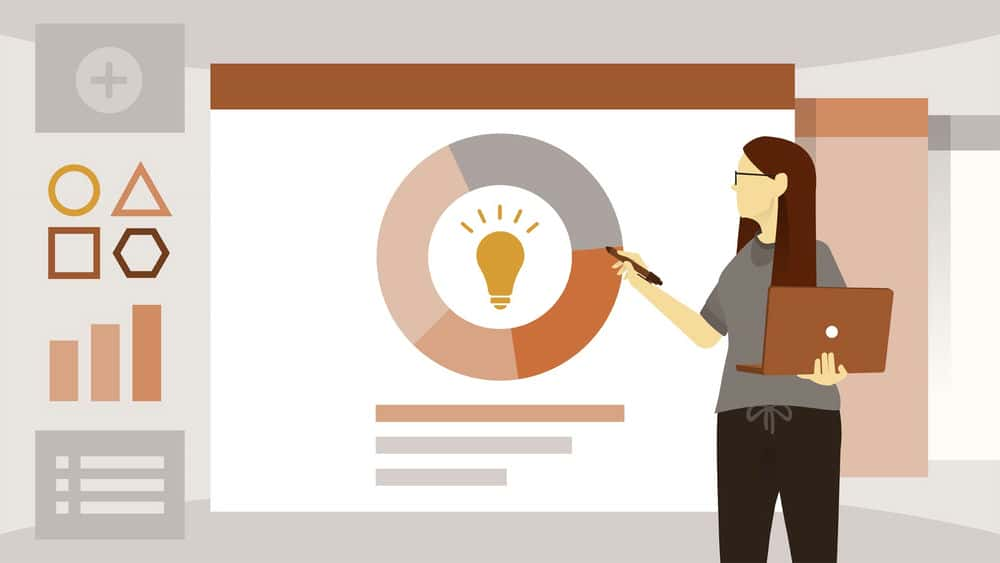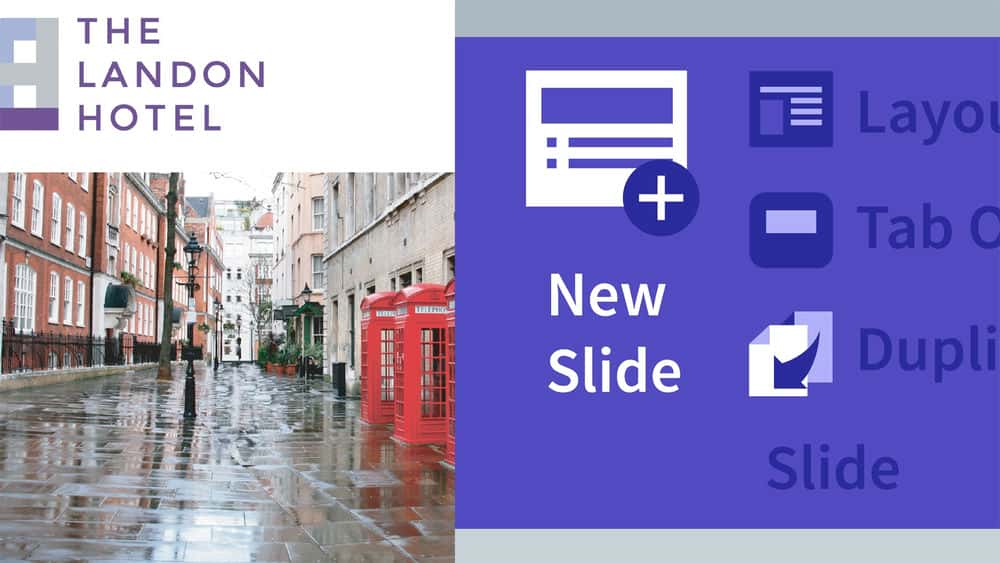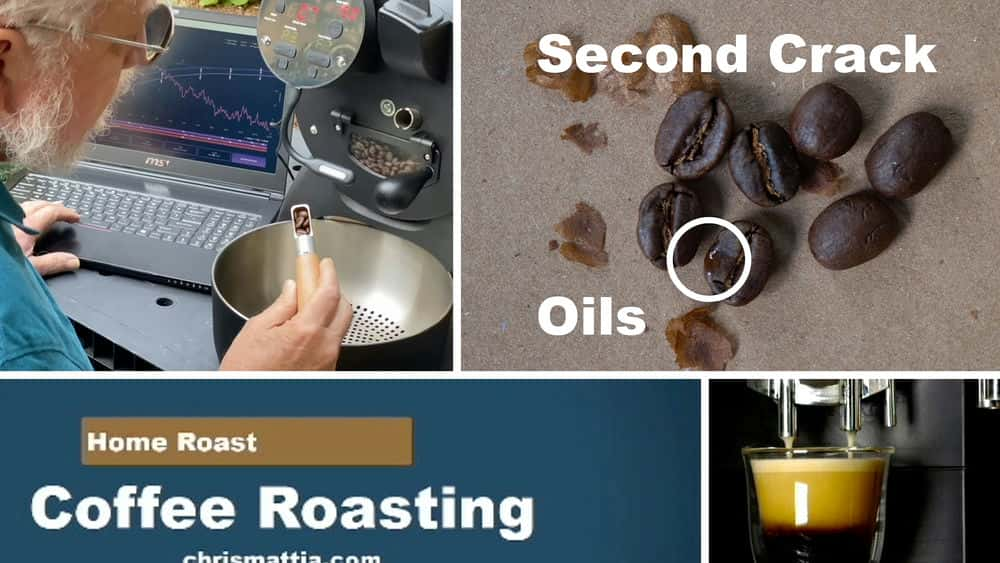آموزش نکات سریع داستان را بیان کنید
Articulate Storyline Quick Tips
مقدمه Introduction
-
کارآمد در Storyline Working efficiently in Storyline
1. کار با رابط Storyline 1. Working with the Storyline Interface
-
نوار ابزار Quick Access را شخصی سازی کنید Customize the Quick Access Toolbar
-
تنظیمات بازیابی خودکار را تنظیم کنید Adjust auto-recovery settings
-
پانل ها را بارانداز و باز کنید Dock and undock panels
-
پیش نمایش در چندین دستگاه Preview on multiple devices
-
با استفاده از شبکه خط کش و راهنماها Using the ruler grid and guides
2. کار با متن و رسانه 2. Working with Text and Media
-
یک تصویر را جایگزین کنید Replace a picture
-
اندازه اشیاء مختلف را تنظیم کنید Adjust the size of multiple objects
-
قالب بندی را کپی و چسباندن کنید Copy and paste formatting
-
اشیاء را تراز و توزیع کنید Align and distribute objects
-
متن نگهدارنده را اضافه کنید Add placeholder text
-
یک مجموعه دکمه ایجاد کنید Create a button set
-
ایجاد متن به گفتار Generate text to speech
-
اشیاء پیش فرض را تنظیم کنید Set default objects
3. کار با ایالات 3. Working with States
-
حالت های کپی و چسباندن Copy and paste states
-
هنگام ویرایش حالت ها ، اشیاء را تغییر دهید Toggle between objects when editing states
4- کار با جدول زمانی 4. Working with the Timeline
-
نقاط سرنخ را به جدول زمانی اضافه کنید Add cue points to the timeline
-
اشیاء را برای استناد به نقاط در جدول زمانی تنظیم کنید Align objects to cue points on the timeline
-
اشیاء را در جدول زمانی تغییر نام دهید Rename objects on the timeline
-
اشیاء را در جدول زمانی قفل کنید Lock objects on the timeline
-
اشیاء را در جدول زمانی مخفی کنید Hide objects on the timeline
-
اشیاء لایه پایه را روی لایه های اسلاید مخفی کنید Hide base layer objects on slide layers
5. کار با انیمیشن ها ، مسیرهای حرکت و انتقال 5. Working with Animations, Motion Paths, and Transitions
-
انیمیشن ها را بین اشیاء کپی و جای گذاری کنید Copy and paste animations between objects
-
انتقال اسلایدها را در همه اسلایدها اعمال کنید Apply slide transitions to all slides
-
انتقال اسلاید را روی لایه های کشویی اعمال کنید Apply slide transitions to slide layers
-
متن را با پاراگراف تحریک کنید Animate text by paragraph
-
زمان حرکت مسیرهای حرکت را با نقاط نشانه تنظیم کنید Adjust timing of motion paths with cue points
-
مسیرهای حرکتی را با تعامل کاربر ایجاد کنید Trigger motion paths with user interaction
-
مسیرهای حرکت را تغییر نام دهید Rename motion paths
6. کار با صحنه ها و اسلایدها 6. Working with Scenes and Slides
-
صحنه شروع را تنظیم کنید Set the starting scene
-
پیوند صحنه ها و اسلایدها را در نمای داستان Link scenes and slides in story view
-
اسلایدهای پاورپوینت را وارد کنید Import PowerPoint slides
-
ویژگی های اسلایدها را از نمای داستان تنظیم کنید Adjust slide properties from story view
-
اسلایدهای تیم را به اشتراک بگذارید Share team slides
-
تعداد اسلایدها را اضافه کنید Add slide numbers
-
اندازه اسلاید را تنظیم کنید Adjust slide size
-
اسلایدهای خود را بزرگنمایی و خارج کنید Zoom in and out of your slides
7. کار با قابلیت دسترسی 7. Working with Accessibility
-
ترتیب برگه شی را ویرایش کنید Edit object tab order
-
سفارش برگه پیش نمایش Preview tab order
-
متن alt را به اشیاء اضافه کنید Add alt text to objects
-
زیرنویس های بسته به صوتی و تصویری اضافه کنید Add closed captions to audio and video
8. کار با پخش کننده 8. Working with the Player
-
ویژگی های پخش کننده را شخصی سازی کنید Customize the player features
-
دکمه های پخش کننده دلخواه را اضافه کنید Add custom player buttons
-
نام و ساختار منو را سفارشی کنید Customize menu names and structure
-
تنظیم مجدد منو Reset the menu
-
محدودیت های ناوبری را تنظیم کنید Adjust navigation restrictions
-
تنظیمات نوار جستجوگر را تنظیم کنید Adjust the seekbar settings
-
اصطلاحات واژه نامه را وارد کنید Import glossary terms
-
رنگ ، فونت و نمادهای پخش کننده را سفارشی کنید Customize the player colors, fonts, and icons
-
برچسب های متن پخش کننده را ویرایش کنید Edit player text labels
-
تغییر در بین بازیکن مدرن و کلاسیک Toggle between the modern and classic player
-
کنترل های پخش را خاموش کنید Turn off the player controls
-
یک پخش کننده سفارشی را ذخیره و صادر کنید Save and export a custom player
-
اعلان برای از سرگیری تنظیمات را شخصی سازی کنید Customize prompt to resume settings
نمایش نظرات
نظری ارسال نشده است.
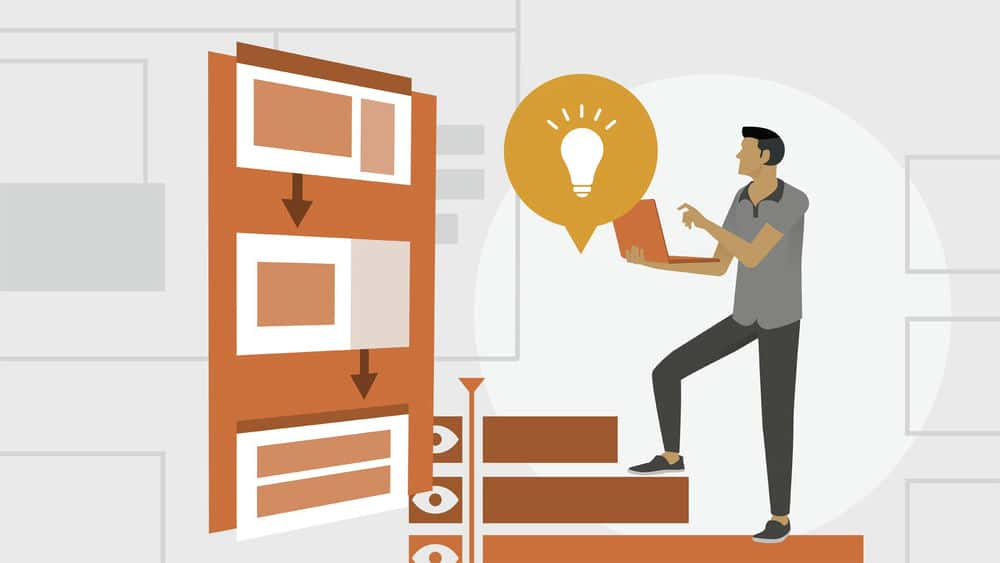

https://donyad.com/d/7f55
 Tim Slade
Tim Slade
تیم اسلاید بلندگو ، نویسنده و طراح elearning است. تیم در تلاش است تا به دیگران كمك كند تا محتوای ارتباطات بصری و دیداری خود را برای نزدیک به یک دهه بالا ببرند. وی به دلیل زیبایی شناسی طراحی خلاقانه و ابتکاری خود چندین بار در صنعت elearning شناخته شده و به وی اعطا شده است. او همچنین به طور منظم در کنفرانس های ملی elearning صحبت می کند ، یک Articulate Super Hero شناخته شده است و همزمان با نویسنده کتاب محبوب E-Learning Uncapped کتاب نیز همکاری می کند.
Linkedin (لینکدین)
لینکدین: شبکه اجتماعی حرفهای برای ارتباط و کارآفرینی
لینکدین به عنوان یکی از بزرگترین شبکههای اجتماعی حرفهای، به میلیونها افراد در سراسر جهان این امکان را میدهد تا ارتباط برقرار کنند، اطلاعات حرفهای خود را به اشتراک بگذارند و فرصتهای شغلی را کشف کنند. این شبکه اجتماعی به کاربران امکان میدهد تا رزومه حرفهای خود را آپدیت کنند، با همکاران، دوستان و همکاران آینده ارتباط برقرار کنند، به انجمنها و گروههای حرفهای ملحق شوند و از مقالات و مطالب مرتبط با حوزه کاری خود بهرهمند شوند.
لینکدین همچنین به کارفرمایان امکان میدهد تا به دنبال نیروهای با تجربه و مهارت مورد نیاز خود بگردند و ارتباط برقرار کنند. این شبکه حرفهای به عنوان یک پلتفرم کلیدی برای بهبود دسترسی به فرصتهای شغلی و گسترش شبکه حرفهای خود، نقش مهمی را ایفا میکند. از این رو، لینکدین به عنوان یکی از مهمترین ابزارهای کارآفرینی و توسعه حرفهای در دنیای امروز مورد توجه قرار دارد.